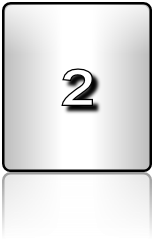
1: Houdt de Alt toets ingedrukt en toets op het numeriek toetsenbord de volgende code 253 en laat de Alt toets weer los.
2: Met de Alt Gr toets Alt Gr + 2
Selecteer het symbool uit het Speciale tekens venster wat standaard in Mac OS X aanwezig is. Dit venster kan je tijdens het bewerken van tekst op drie verschillende manieren activeren.
1. Door middel van de toets combinatie alt⌥ + cmd⌘ + T.
2. Via de menu optie Wijzig ▸ Speciale Tekens.
3. Via het Invoer icoon in de OS X Menubalk. Je kan dit icoon activeren door middel van ▸ Systeemvoorkeuren.. ▸ Taal en tekst ▸ Invoerbronnen activeer in het venster de optie: Toon invoermenu in menubalk.
1. Door middel van de toets combinatie alt⌥ + cmd⌘ + T.
2. Via de menu optie Wijzig ▸ Speciale Tekens.
3. Via het Invoer icoon in de OS X Menubalk. Je kan dit icoon activeren door middel van ▸ Systeemvoorkeuren.. ▸ Taal en tekst ▸ Invoerbronnen activeer in het venster de optie: Toon invoermenu in menubalk.
²
Dubbelklik of sleep met u (linker) muis ingedrukt over het symbool totdat deze een gemarkeerde achtergrond heeft en klik vervolgens rechts met u muis en kies voor optie "kopiëren" of sneltoets Ctrl + c, daarna kun je het symbool weer plakken door rechts te klikken en kies voor de optie "plakken" of sneltoets Ctrl + v
( Werkt een code niet ? probeer het dan in Word of Excel, of kies voor kopieren en plakken. )
Uitleg toetsenbord
Het typen van letters met accenten en andere vreemde tekens met de Alt-toets.
Klik op afbeelding om te vergroten
2: Zoek de Alt code van het symbool of teken dat je wilt invoegen.
3: Houdt de ( linker ) Alt toets ingedrukt en typ aan de rechterkant op het numeriek toetsenbord de getallen van de code in en laat dan de Alt toets weer los.
De Alt-Gr ( alternate graphic) toets is de toets rechts van je spatiebalk waarmee letters met accenten of andere speciale tekens en symbolen kunnen worden ingevoerd.

- Houdt de Alt Gr toets ingedrukt.
- Typ de letter e.
- Laat vervolgens de Alt Gr toets los en de é verschijnt.
1: Houdt een klinker langer ingedrukt
Houdt een klinker langer ingedrukt totdat er een lijst met accenten verschijnt ( zie voorbeeld ). Werkt alleen vanaf versie Lion (10.7)

2: Met de Alt-option toets.
3: Het speciale leesteken venster: Selecteer het symbool uit het Speciale tekens venster wat standaard in Mac OS X aanwezig is. Dit venster kan je tijdens het bewerken van tekst op drie verschillende manieren activeren.
1. Door middel van de toets combinatie alt⌥ + cmd⌘ + T.
2. Via de menu optie Wijzig ▸ Speciale Tekens.
3. Via het Invoer icoon in de OS X Menubalk. Je kan dit icoon activeren door middel van ▸ Systeemvoorkeuren.. ▸ Taal en tekst ▸ Invoerbronnen activeer in het venster de optie: Toon invoermenu in menubalk.
2: Met de Alt-option toets.
Bij de Mac houdt je de alt/option-toets (⌥) ingedrukt en druk je vervolgens bijvoorbeeld op de ‘e‘ voor een ‘´’ of op de ‘u‘ voor een ‘¨’. Vervolgens druk je op de gewenste letter en krijg je die letter met het gewenste teken.
3: Het speciale leesteken venster: Selecteer het symbool uit het Speciale tekens venster wat standaard in Mac OS X aanwezig is. Dit venster kan je tijdens het bewerken van tekst op drie verschillende manieren activeren.
1. Door middel van de toets combinatie alt⌥ + cmd⌘ + T.
2. Via de menu optie Wijzig ▸ Speciale Tekens.
3. Via het Invoer icoon in de OS X Menubalk. Je kan dit icoon activeren door middel van ▸ Systeemvoorkeuren.. ▸ Taal en tekst ▸ Invoerbronnen activeer in het venster de optie: Toon invoermenu in menubalk.
De term "dode toets(en)" is ontleend aan de typemachines die er vroeger waren. Een dode toets is op een schrijfmachine een toets die een teken afdrukt zonder dat daarbij de wagen wordt verplaatst. Het volgende teken komt dus op dezelfde plaats. Dus bij elke aanslag wordt de 'wagen' verplaatst maar blijft staan waar de dode toetsen zich bevinden.
Voorbeeld: Druk op de '-toets en daarna op de e. Het teken é verschijnt vervolgens.
- Een ' met een a, e, i, o, u, of y, geeft als resultaat een á, é, í, ó, ú, of ý.
- Een " met een a, e, i, o, u, of y, geeft als resultaat een ä, ë, ï, ö, ü, of ÿ.
- Een ` met een a, e, i, o of u, geeft als resultaat een à , è, ì, ò, of ù.
- Een ^ met een a, e, i, o of u, geeft als resultaat een â, ê, î, ô, of û.
- Een ~ met een a, o of n, geeft als resultaat een ã, õ, of ñ.
- Een Ctrl+, met een c geeft een ç.
